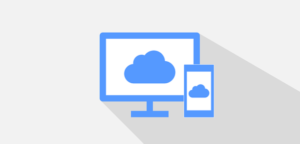「iCloud写真をオンにしたのに全然写真がアップロードされないな」と思ったら、とりあえず写真アプリを開いてみてください。
下の方に「アップロード中」と表示されている場合は、もうしばらく待ちましょう。ずっとアップロード中のまま変わらない場合は、ネットの接続状況や電源を見直す必要があります。
「~項目がiCloudにアップロードされていません」と表示されている場合は、何かしらアップデートできない原因があるってことです。
待っていてもアップロードされないので、原因を特定して対処する必要があります。
というわけで、今回はiPhoneの写真がiCloudにアップロードされない、もしくはアップロードが遅い原因とその対処法を紹介します。
写真がiCloudにアップロードされない原因2選
写真アプリの下の方に「~項目がiCloudにアップロードされていません」と表示されている場合は、完全にアップロードが中断されている状態です。
写真のアップロードが中断される原因としては、以下の2つが考えられます。
- iCloudストレージの容量が足りない
- ネットに繋がっていない
iCloudストレージの容量が足りない
1つ目は容量不足です。無料で利用できるiCloudストレージ容量は5GBまでです。ストレージがいっぱいになると、iCloud写真をオンにしても写真・動画はアップロードされなくなります。
iCloudストレージの容量を確認する方法
iCloudストレージの使用状況は、iPhoneの設定アプリから確認できます。設定アプリを開いたら、まず一番上の「自分の名前」をタップしてください。
次に「iCloud」をタップしてください。

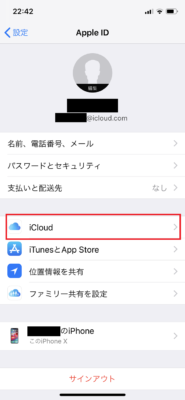
するとiCloudストレージの使用状況が表示されます。

僕みたいに空き容量が十分にある場合は大丈夫なんですけど、これが満杯になっていると写真をアップロードできません。
iCloudの容量が足りない場合の対処法
iCloudストレージの容量不足を解消する方法は2つしかありません。
- 不要なデータを削除する
- 容量を増やす(有料)
iCloudストレージは課金してアップグレードすることで、容量を最大2TBまで増やすことができます。
ストレージをアップグレードするには、先程開いた画面まで移動します。
(「自分の名前」をタップ→「iCloud」をタップ)

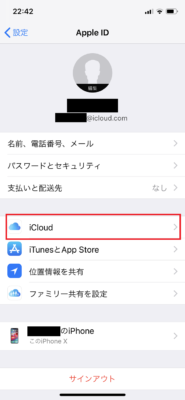
iCloudストレージの画面で「ストレージを管理」をタップしてください。
続いて「ストレージプランを変更」を選択してください。
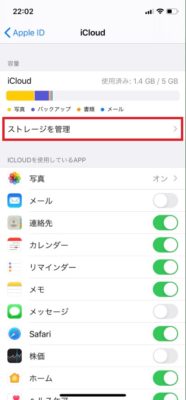
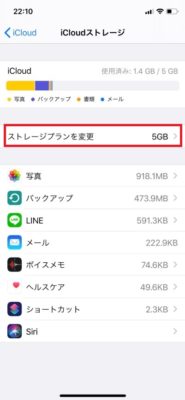
すると、ストレージプランの選択画面が表示されます。
有料プランは50GB・200GB・2TBの3つで、いずれも月額制です。

ストレージをアップグレードする場合は、iPhoneストレージにある写真データのサイズを確認して、どの容量を買うか選んでくださいね。まぁ、大体は50GBで足りますけどね。
ネットに繋がっていない
iCloudストレージの容量は足りているのにアップロードされない場合は、ネットの接続状況に問題がある可能性が高いです。
言うまでもないかもしれませんが、ネットに繋がっていないとiCloudに写真をアップロードできません。
デフォルトの設定だと、Wi-Fiに接続していないと写真はiCloudにアップロードされません。なぜなら、モバイルデータ通信だと通信速度が不安定だからです。
「なぜかWi-Fiに接続できない」
という場合は、こちらの記事をご参照ください。
⇒ iPhoneがWi-Fiに繋がらない11の原因と対処法!!
「そもそもWi-Fi環境がない」
という場合は、モバイルデータ通信でもアップロードできるように設定を変更するしかありません。
モバイルデータ通信でアップロードできるようにする方法
iPhoneの設定アプリを開いて、「写真」をタップしてください。
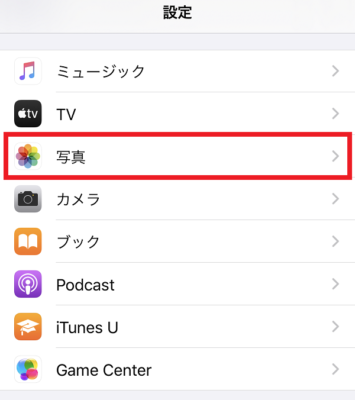
すると写真の設定画面になります。下の方にある「モバイルデータ通信」をタップしてください。
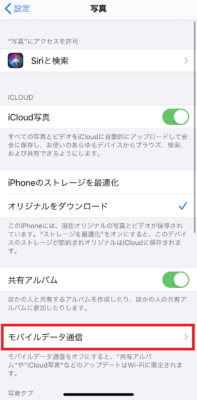
すると以下のような画面になります。
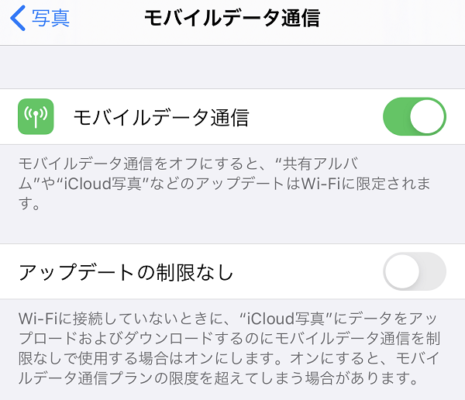
上の「モバイルデータ通信」をオンにすれば、モバイルデータ通信でもiCloudに写真をアップロードできるようになります。
ただし、通信プランの限度を超えないように制限がかかります。
下の「アップデートの制限なし」をオンにすれば、制限なしでアップロードできるようになりますが、通信プランの限度を超えて通信速度制限がかかる可能性大なので、おすすめはしません。
モバイルデータ通信をオンにできない場合
上記の手順で「モバイルデータ通信」の設定を変更できない場合は「コンテンツとプライバシーの制限」がかかっています。設定を変更する前に制限を解除する必要があります。
「コンテンツとプライバシーの制限」を解除するには、設定アプリのトップ画面で「スクリーンタイム」をタップしてください。
そして下の方にある「コンテンツとプライバシーの制限」を選択してください。
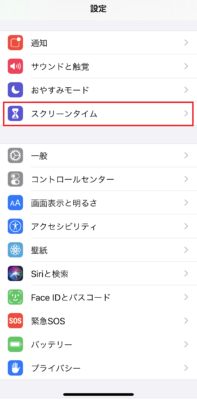
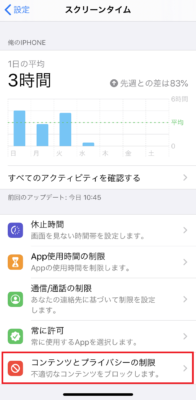
「コンテンツとプライバシーの制限」の画面を下にスクロールしていくと、「モバイルデータ通信の変更」という項目があるのでタップしてください。

「許可」を選択すれば、モバイルデータ通信の設定を変更できるようになります。
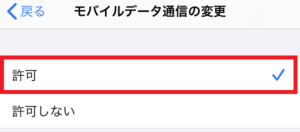
iCloud写真のアップロードが遅い原因3選
「ネットには接続してる」
「iCloudの容量も買い足した」
にもかかわらず写真がなかなかiCloudにアップロードされない、もしくはアップロード中から進まない場合は、以下の3つの原因が考えられます。
- ネット接続が不安定
- バッテリーが少ない
- 写真が多い
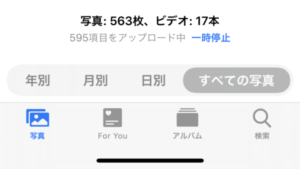
ネット接続が不安定
ネットに接続されていても、接続が安定していないとアップロードはなかなか進みません。
これは特にモバイルデータ通信でアップロードしている場合に多いです。モバイルデータ通信で大容量のデータをアップロードしていると、すぐに通信速度制限がかかります。
なので、Wi-Fi環境でアップロードすることをおすすめします。Wi-Fiでもルーターから遠かったりするとアップロードが進まないので、ルーターの近くでやるか、遠い場合は中継機を使いましょう。
バッテリー残量が足りない
2つ目の原因はバッテリー不足です。バッテリーが少なくなると電源を節約するためにアップロードが中断されます。
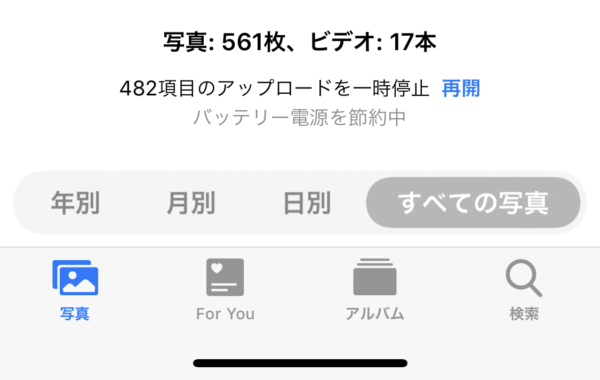
これは充電すれば解決するので、すぐに電源に接続してください。
写真が多い
3つ目の原因は、アップロードするデータの量です。
写真・動画が多い(データサイズが大きい)と、一気にアップロードせず、休み休みアップロードしてるっぽいんですよね。多分一気にアップロードしてしまうと、通信回線に負荷がかかりすぎて、iPhoneで他の作業ができなくなるからだと思います。
逆に通信回線に負荷がかかることをしていると、アップロードが中断されたままになってしまいます。アップロード中は、ゲームをしたりYouTubeを見たりしないようにしましょう。
iCloud写真のアップロードは時間がかかる
iCloud写真をオンにしても、すぐにはアップロードが始まらないことが多いです。アップロードが始まっても、写真の量が多いと終わるまで結構時間がかかります。
写真が5000枚以上あった友達は、アップロードが終わるまで3日かかったと言っていました。
iCloudの容量を確認して、Wi-Fiに接続して、電源に接続して・・・気長に待ちましょう。
この記事が役に立った場合はSNSでのシェアをよろしくお願いします